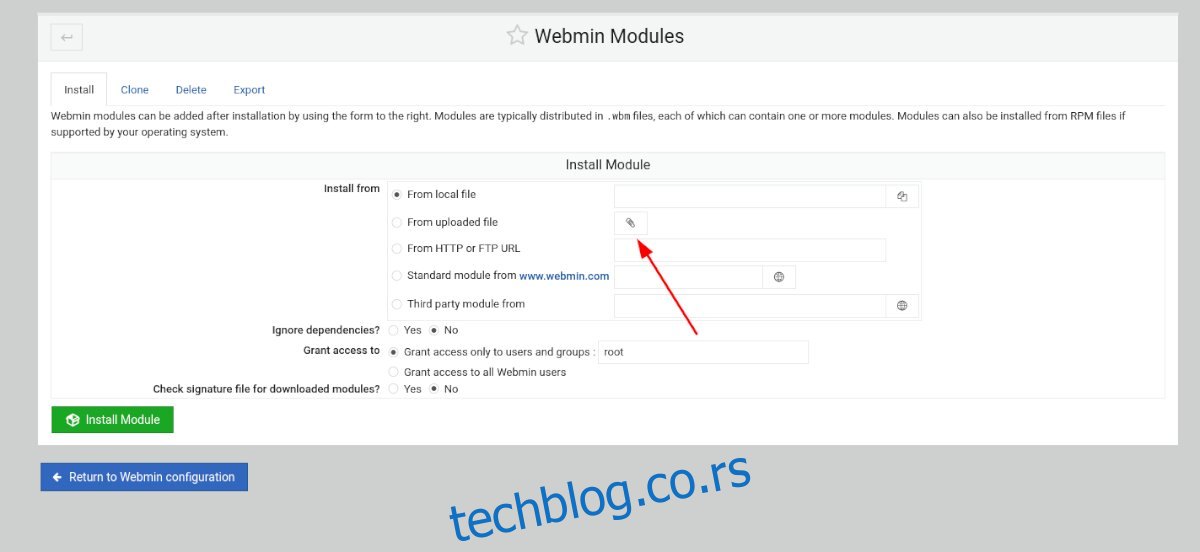Да ли желите да инсталирате модуле треће стране у своју Вебмин инсталацију? Не знате како да их подесите? Можемо помоћи! Пратите док будемо говорили о томе како да инсталирате Вебмин модуле независних произвођача.

Преглед садржаја
Где да преузмете Вебмин модуле независних произвођача
Вебмин има много корисних модула, али неке од најбољих нису развили креатори Вебмин-а, већ програмери треће стране. Дакле, ако тражите модул који није подразумевано укључен у Вебмин, желећете да знате где да их преузмете.
Да бисте се дочепали Вебмин модула независних произвођача, мораћете да пређете на Одељак „Сви модули треће стране“ на веб локацији Вебмин. Ова веб локација наводи апсолутно сваки модул који није директно развио Вебмин у опадајућој листи.
Вебмин листа је веома дуга и може потрајати мало времена да пронађете оно што желите да преузмете. Да бисте олакшали овај процес, притисните Цтрл + Ф на тастатури у веб претраживачу.
Када се притисне комбинација тастатуре Цтрл + Ф, у претраживачу ће се појавити оквир за претрагу. Одавде унесите шта желите да преузмете. За најбоље резултате користите кључне речи или називе апликација. На пример: да бисте лоцирали ОпенВПН модуле треће стране, укуцајте „ОпенВПН“ у поље за претрагу претраживача.
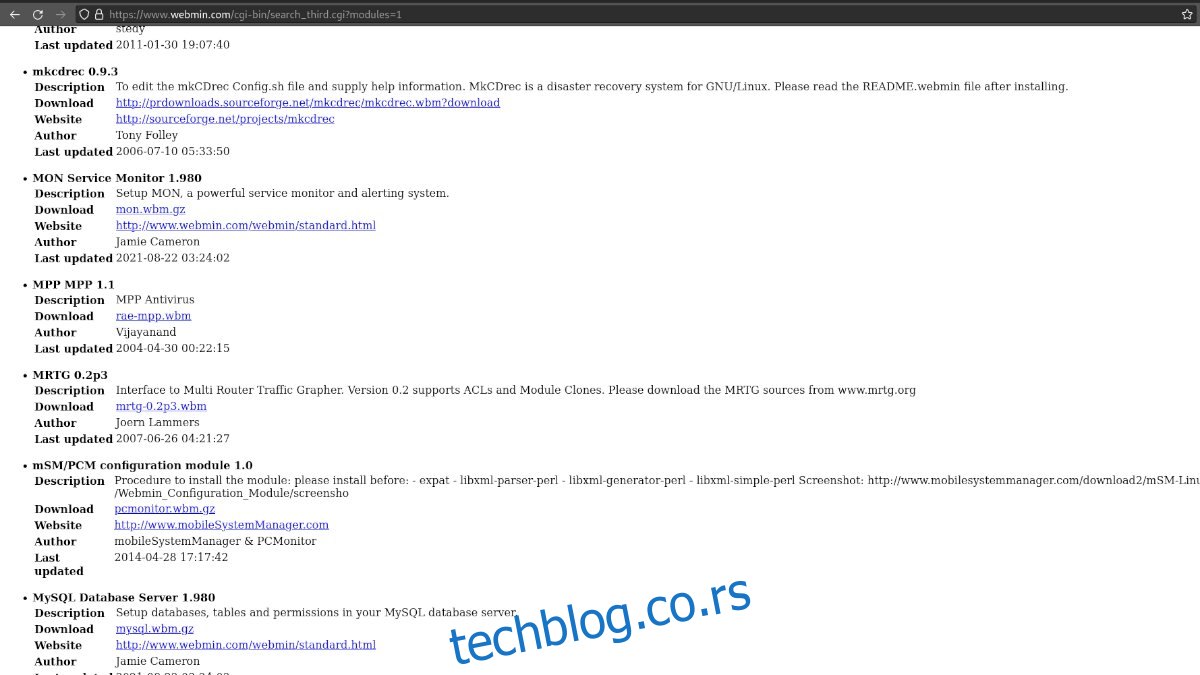
Када пронађете модул треће стране који желите да преузмете, кликните на везу за преузимање. Одабиром ове везе преузима се Вебмин модул компримован у ГЗ архиву.
Преузимање Вебмин модула помоћу терминала
Ако нисте љубитељ преузимања Вебмин модула помоћу веб претраживача вашег рачунара, моћи ћете то да урадите и са терминалом. Да бисте преузели користећи прозор терминала, почните покретањем терминала на радној површини.
Покретање прозора терминала на Линук-у је веома лако. Да бисте то урадили, притисните Цтрл + Алт + Т на тастатури. Такође је могуће покренути прозор терминала тражењем „Терминал“ у менију апликације.
Са отвореним прозором терминала и спремним за употребу, идите на листу Вебмин модула независних произвођача. Једном на листи, скролујте и пронађите оно што желите да преузмете. Затим кликните десним тастером миша на везу и изаберите „Копирај везу“ да бисте је сачували на тастатури.
Када копирате своју везу у међуспремник рачунара, унесите вгет у терминал. Затим притисните Цтрл + Схифт + В на тастатури да бисте налепили везу. Требало би да изгледа тачно као пример команде испод.
wget http://ftp.iasi.roedu.net/Sources/Network/Management/webmin/modules/others/dmconf.wbm
Горња команда ће поставити Вебмин модул треће стране у почетну фасциклу вашег корисничког налога. Одавде можете да копирате датотеку на свој сервер да бисте је отпремили на Вебмин кориснички интерфејс. Или пратите упутства у следећем одељку овог водича за отпремање путем веб прегледача.
Инсталирање модула независних произвођача у Вебмин-у
Отпремање преузетог модула треће стране омогућава вам да задржите резервну копију модула ако треба да је поново инсталирате. Постоји много начина да отпремите модул у ваш систем.
Да бисте започели процес отпремања, отворите Вебмин УИ интерфејс у новој картици прегледача. Ако нисте сигурни како да приступите Вебмин корисничком интерфејсу, идите на следећу УРЛ адресу.
хттп://ИОУР_ЛИНУКС_ВЕБМИН_СЕРВЕР_ИП_ОР_ХОСТНАМЕ:10000
Када уђете у Вебмин кориснички интерфејс, кликните на „Конфигурација Вебмин-а“ на бочној траци. Затим изаберите опцију „Вебмин Модулес“ унутар прозора „Вебмин Цонфигуратион“.
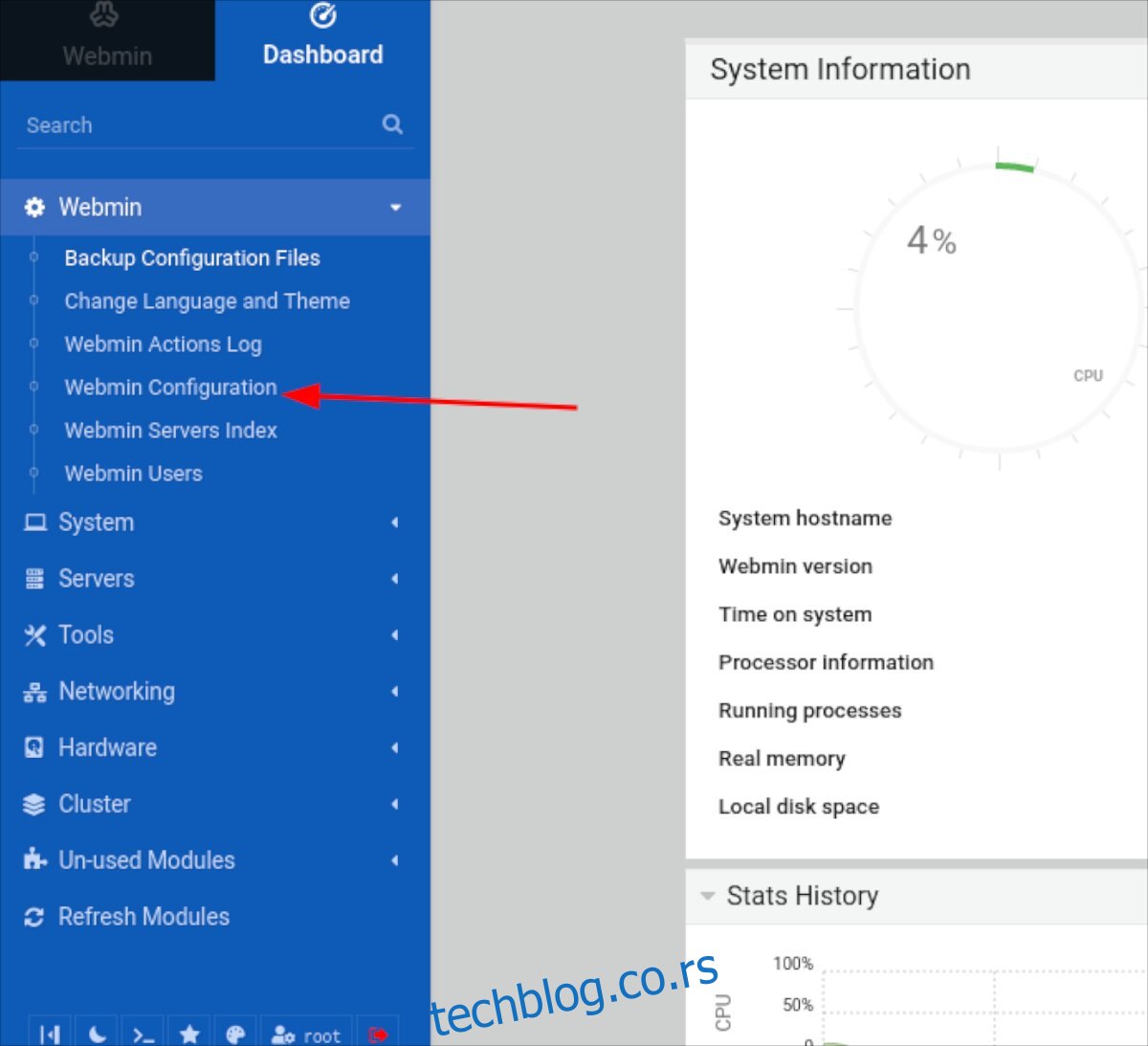
Затим пронађите опцију „Из отпремљене датотеке“ и проверите је мишем. Након што означите „Из отпремљене датотеке“, кликните на икону спајалице. Када изаберете икону спајалице, појавиће се искачући прозор.
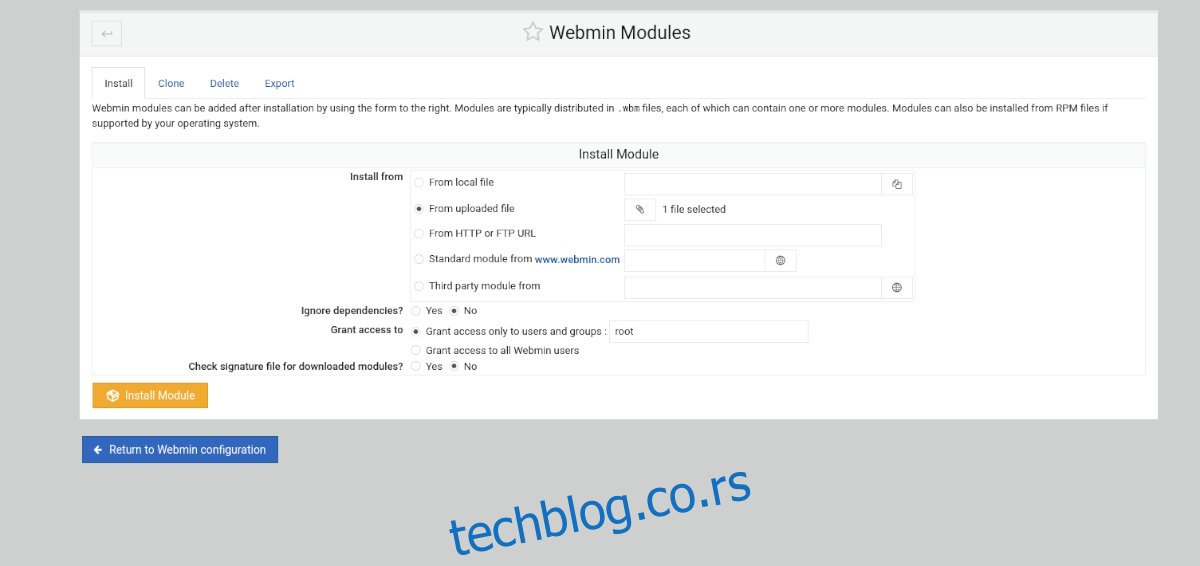
Користећи искачући прозор, потражите модул треће стране на рачунару и изаберите га. Када је модул изабран, кликните на зелено дугме „Инсталирај модул“ да бисте инсталирали модул на ваш Вебмин кориснички интерфејс.
Инсталирање модула треће стране преко УРЛ-а
Вебмин омогућава инсталирање модула треће стране директно са УРЛ адресе. Међутим, овај метод инсталације није тако поуздан као отпремање, јер веб локација на којој се налази модул може да се поквари у било ком тренутку. Међутим, ако бисте радије инсталирали директно са УРЛ адресе, а не да отпремате и затим инсталирате, ево како то да урадите.
Да бисте инсталирали модул треће стране преко УРЛ-а у Вебмин-у, урадите следеће. Прво кликните на „Вебмин“, а затим на „Вебмин Цонфигуратион“. Одавде изаберите дугме „Вебмин модули“ унутар области Вебмин Цонфигуратион.
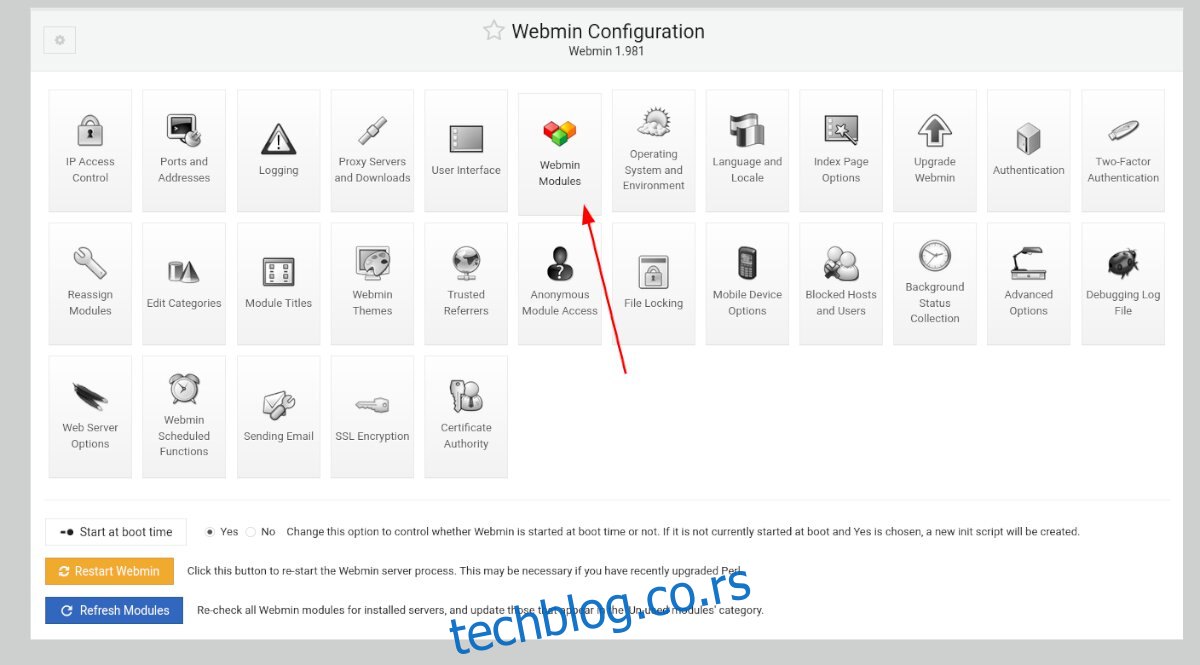
Унутар области „Вебмин модули“ пронађите „Са ХТТП или ФТП УРЛ-а“ и означите поље поред њега. Затим налепите УРЛ на модул у оквиру и кликните на зелено дугме „Инсталирај модул“.
Након што изаберете зелено дугме „Инсталирај модул“, Вебмин ће инсталирати ваш модул у систем. Када се инсталација заврши, кликните на плаво дугме „Повратак на конфигурацију Вебмин-а“.